
- Автоматизация
- Антропология
- Археология
- Архитектура
- Биология
- Ботаника
- Бухгалтерия
- Военная наука
- Генетика
- География
- Геология
- Демография
- Деревообработка
- Журналистика
- Зоология
- Изобретательство
- Информатика
- Искусство
- История
- Кинематография
- Компьютеризация
- Косметика
- Кулинария
- Культура
- Лексикология
- Лингвистика
- Литература
- Логика
- Маркетинг
- Математика
- Материаловедение
- Медицина
- Менеджмент
- Металлургия
- Метрология
- Механика
- Музыка
- Науковедение
- Образование
- Охрана Труда
- Педагогика
- Полиграфия
- Политология
- Право
- Предпринимательство
- Приборостроение
- Программирование
- Производство
- Промышленность
- Психология
- Радиосвязь
- Религия
- Риторика
- Социология
- Спорт
- Стандартизация
- Статистика
- Строительство
- Технологии
- Торговля
- Транспорт
- Фармакология
- Физика
- Физиология
- Философия
- Финансы
- Химия
- Хозяйство
- Черчение
- Экология
- Экономика
- Электроника
- Электротехника
- Энергетика
ПРАКТИЧЕСКАЯ РАБОТА №17. Тема: Дефрагментация дисков. Инструкционная карта к практической работе №17. «Дефрагментация дисков»
ПРАКТИЧЕСКАЯ РАБОТА №17
Дата проведения занятия – 07. 10. 2021г.
Тема: Дефрагментация дисков
Дисциплина: Операционные системы и среды
Группа: 4 «Мастер по обработке цифровой информации»
Цель: ознакомиться на практике с дефрагментацией дисков; приобретение практических навыков их использования, развитие умений и навыков применять теорию, развивать познавательные возможности, внимание, самостоятельность на занятии.
Тип занятия: закрепление знаний и умений
Вид занятия: практическое занятие
Материально-техническое обеспечение: ПК, ОС Windows
ХОД ЗАНЯТИЯ:
1. Произвести дефрагментацию диска.
2. Сделать вывод.
Инструкционная карта к практической работе №17
«Дефрагментация дисков»
Задание 1. Произвести дефрагментацию диска.
В зависимости от размера диска и хранящихся на нем данных процесс дефрагментации может занять от минуты до нескольких часов.
1.
2.  1. Закрыть все работающие программы.
1. Закрыть все работающие программы.
3. 2. Запустите программу дефрагментации диска, нажав кнопку Пуск  и выбрав пункты Все программы, Стандартные, Служебные и Дефрагментация диска.
и выбрав пункты Все программы, Стандартные, Служебные и Дефрагментация диска. 
4. 3. Появится окно:
5. В верхней части окна выделить Том диска (D: ).
6.  Нажать кнопку Дефрагментация.
Нажать кнопку Дефрагментация.
Но более удобный способ – через окно Мой компьютер (My Computer). Нажмите на клавиатуре Win+E (откроется окно Мой компьютер) и выберите том (диск) который вы хотели бы дефрагментировать. Кликните на нем правой кнопкой мыши. В контекстном меню выберите Свойства (Options). В диалоге Свойства локального диска , откройте вкладку Сервис (Tools)и нажмите на кнопку Выполнить дефрагментацию (Defrag Now).
 4. На экране следующее: программа анализирует состояние диска до дефрагментации и выводит результат в виде черно-белых линий. Тонкие черные линии, окруженные белыми полосками, обозначают фрагментированные файлы, которые в конечном счете должны будут собраны " по кусочкам" в единое целое (смотри рисунок).
4. На экране следующее: программа анализирует состояние диска до дефрагментации и выводит результат в виде черно-белых линий. Тонкие черные линии, окруженные белыми полосками, обозначают фрагментированные файлы, которые в конечном счете должны будут собраны " по кусочкам" в единое целое (смотри рисунок).

На дефрагментированном, готовом к тесту, диске все файлы собраны вместе и имеются большие свободные пространства (смотри рисунок).

5. По завершении дефрагментации выйдет окно:
6. Нажать кнопку Вывести отчет.
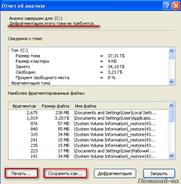
7. Вам будет выведен отчет о " проделанной работе" и объему освободившегося места на диске, о том, сколько файлов и папок на компьютере, каков размер кластера и т. п. Также этот отчёт можно распечатать или сохранить себе на компьютер. нажав, соответственно Печать или Сохранить как.
СДЕЛАТЬ ВЫВОД.
|
|
|
© helpiks.su При использовании или копировании материалов прямая ссылка на сайт обязательна.
|